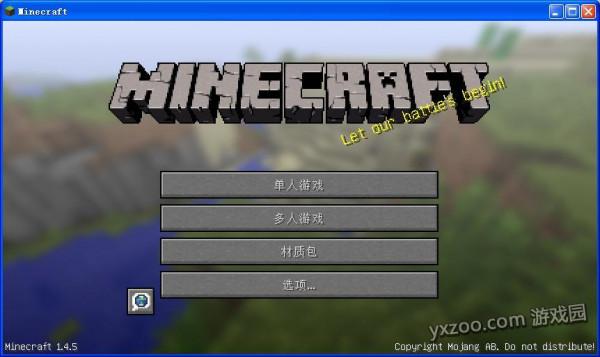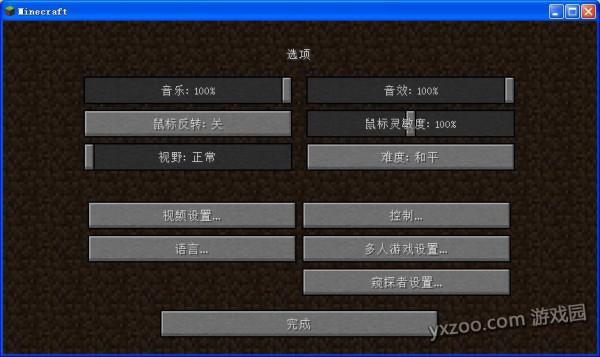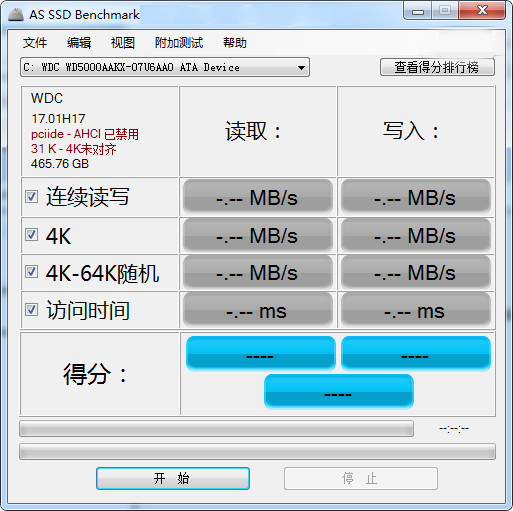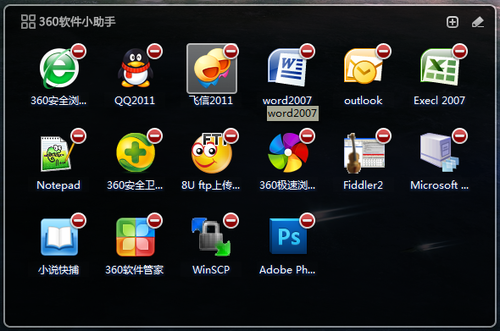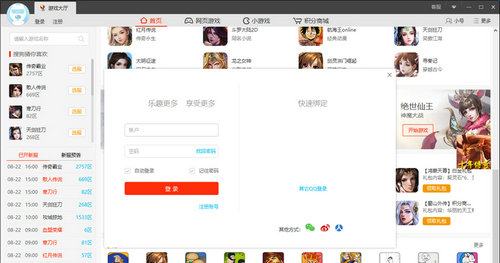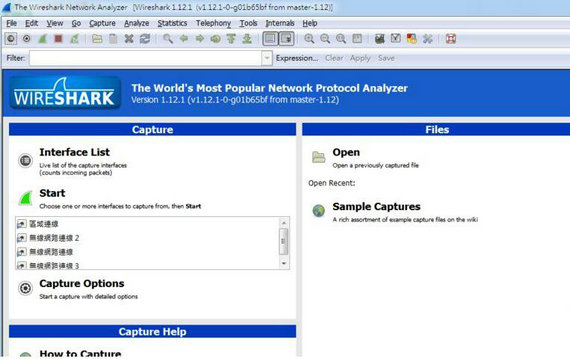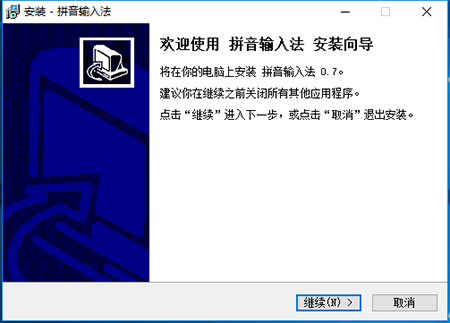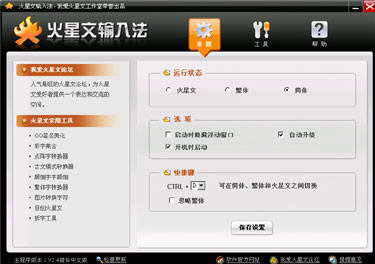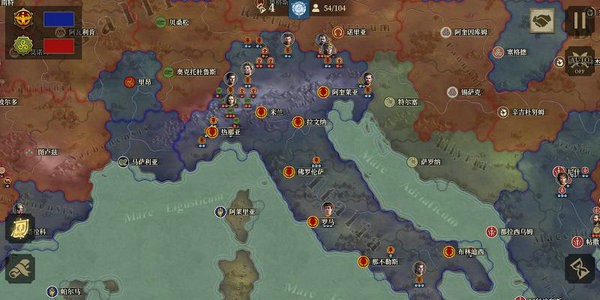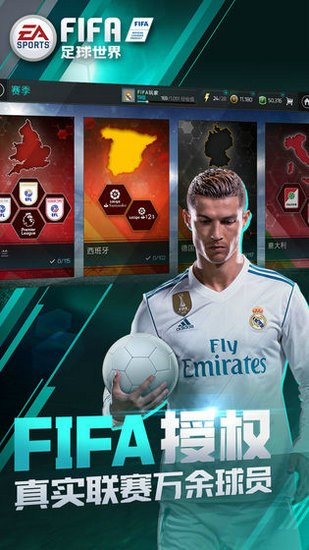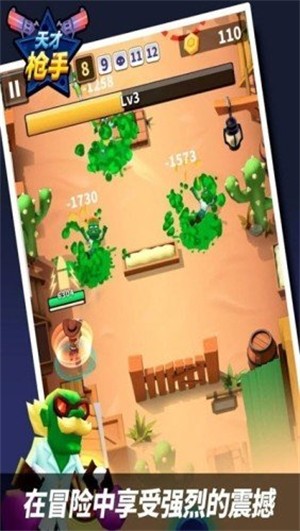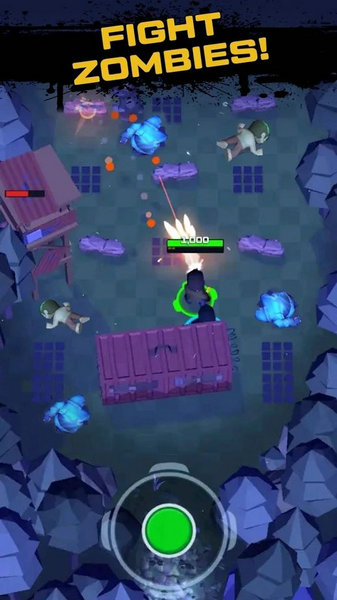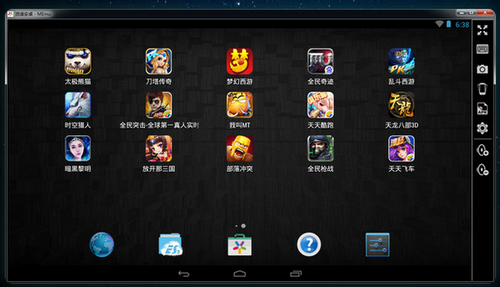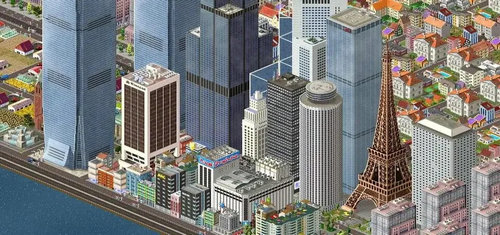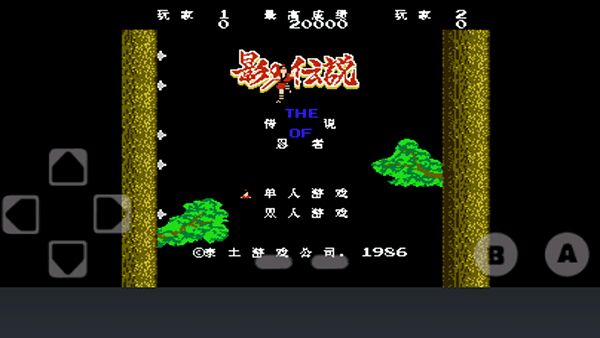我的世界新手图文教程 第一次进游戏玩家必看
新手在玩我的世界的时候可能什么都不知道,压根不知道怎么玩这个游戏,没关系,今天游戏园小编就为大家带来了我的世界新手的图文教程,希望大家能够喜欢!
Minercraft目前已经推出了三种模式,即创造模式、生存模式和冒险模式(仅用于冒险地图设计)。创造模式简而言之就是搭积木,游戏形式比较简单,官方对仅有这个模式的Classic版本也是免费的。而生存模式由于其独特的趣味性目前很受玩家喜爱,但对首次接触的新手而言,如果直接玩Minercraft生存模式其结果就是丈二和尚摸不着头脑。因为游戏软件本身没有提供任何有意义的提示或者教学。正是由于这些原因,该游戏在国内并没有很多人参与进来。之前本论坛的[Miku_Fans]前辈曾经对Alpha版写过一篇新手图文教程,我也是看那篇帖子入门的,但目前看来还是相对精简了一些,而且现在的版本也更新了。那么,就由我在大年初三为感兴趣但又有点摸不着门路的朋友领个路吧。
1.下载:
首先是游戏下载
以上通过启动器更新得到的版本默认为正式更新版,在上贴3楼也可以下载到需要的版本。
本帖主要图片使用的版本为Beta 1.2_02(一个很古老的版本,不过保留下的图片里内容在新版中是相同的),如有相关内容更新的图片为正式版1.4.5的版本。
2.安装:
1、直接通过带联网更新功能启动器获取游戏:会在启动器设定的文件夹里下载约40多M的游戏文件,大可不必管它。
官方启动器、SP启动器的位置在%appdata%.minecraft、其余多半第三方启动器放在其所在文件夹下的.minecraft里
2、如果下载的是完整程序包(解压后也应该是40多M),请按照“下载”中sjjklh帖子里的说明放置游戏文件。不同启动器对放置要求不一,也可参考上述框中内容。当然如果压缩包里自带启动器,多半可以整个解压到喜欢的位置。
3.运行与设置:
进入游戏目录后运行启动器文件,这里以SP启动器(MinecraftSP.exe)启动正式版1.4.5为例,弹出游戏启动窗体:
确认在Username框里输入了你的名字后,请直接点击Enter Game后会显示如下启动画面:
以上Logo可能会持续显示5秒钟左右,如有加载MOD则会比较长。
随后是游戏标题画面:
新手在玩我的世界的时候可能什么都不知道,压根不知道怎么玩这个游戏,没关系,今天游戏园小编就为大家带来了我的世界新手的图文教程,希望大家能够喜欢!
Minercraft目前已经推出了三种模式,即创造模式、生存模式和冒险模式(仅用于冒险地图设计)。创造模式简而言之就是搭积木,游戏形式比较简单,官方对仅有这个模式的Classic版本也是免费的。而生存模式由于其独特的趣味性目前很受玩家喜爱,但对首次接触的新手而言,如果直接玩Minercraft生存模式其结果就是丈二和尚摸不着头脑。因为游戏软件本身没有提供任何有意义的提示或者教学。正是由于这些原因,该游戏在国内并没有很多人参与进来。之前本论坛的[Miku_Fans]前辈曾经对Alpha版写过一篇新手图文教程,我也是看那篇帖子入门的,但目前看来还是相对精简了一些,而且现在的版本也更新了。那么,就由我在大年初三为感兴趣但又有点摸不着门路的朋友领个路吧。
1.下载:
首先是游戏下载
以上通过启动器更新得到的版本默认为正式更新版,在上贴3楼也可以下载到需要的版本。
本帖主要图片使用的版本为Beta 1.2_02(一个很古老的版本,不过保留下的图片里内容在新版中是相同的),如有相关内容更新的图片为正式版1.4.5的版本。
2.安装:
1、直接通过带联网更新功能启动器获取游戏:会在启动器设定的文件夹里下载约40多M的游戏文件,大可不必管它。
官方启动器、SP启动器的位置在%appdata%.minecraft、其余多半第三方启动器放在其所在文件夹下的.minecraft里
2、如果下载的是完整程序包(解压后也应该是40多M),请按照“下载”中sjjklh帖子里的说明放置游戏文件。不同启动器对放置要求不一,也可参考上述框中内容。当然如果压缩包里自带启动器,多半可以整个解压到喜欢的位置。
3.运行与设置:
进入游戏目录后运行启动器文件,这里以SP启动器(MinecraftSP.exe)启动正式版1.4.5为例,弹出游戏启动窗体:
确认在Username框里输入了你的名字后,请直接点击Enter Game后会显示如下启动画面:
以上Logo可能会持续显示5秒钟左右,如有加载MOD则会比较长。
随后是游戏标题画面:
到这里有时会出现上面纯英文界面的情况。但是请英文痛苦的同志放心,现在游戏内置汉化文档的……请点击:
在弹出的列表中拖到最下方选择“简体中文(中国)”然后点击完成即可。
首先,请按捺住激动的心情,因为我们还要介绍游戏设置…点击<选项…>后就进入设置画面了:
第一排:<音乐音量>和<音效音量>;
第二排:<鼠标反转>(视角俯仰与鼠标前后移动的关系)和<鼠标灵敏度>;
第三排:<视野范围>(正常视角和广角视野的调整,可能适合很大的显示器,一般调广角很容易晕 = =)和<游戏难度> (有困难、普通、简单、和平四级,注意:初次体验请不要选择和平,否则整个世界不刷怪。Minecraft游戏难度很低又能无限复活而且很多关键材料只有怪才掉的,强烈建议大家选择困难。和平是需要制作大作品时避免刷怪骚扰才启用的。);
第四排:<视频设置>和<控制>点击后会出现子菜单;
第五排:<语言>和<多人游戏设置>同样有子菜单,一般新手无需修改;
第六排:<窥探者设置>供Mojang获取信息研发改进Minecraft,不高兴可以关了。
这里专门说下按键设置,就是<控制>的子菜单里:
前三排很简单,就是鼠标左右键和前后左右移动的键位。鼠标左键-<攻击、刨地>、鼠标右键-<使用、放置>、W-<前进>、S-<后退>、A-<左平移>、D-<右平移>;
第四排:空格键-<跳跃>(包括在水中垂直向上移动)、左Shift键-<潜行>(注意:对怪没有任何所谓潜行效果,只是有弓身动作且移动变慢。其作用除了可以稍微调低视角外,关键是按住这个键以后即使直冲向悬崖也不会掉下去,会在可立足的最边缘停下来。PS:我入门时因为不知道它这个功效,所以从来不用。结果在高空作业风骚走位时被摔得);
第五排:Q-<丢弃物品>、E-<打开物品栏>;
第六排:T-<聊天>(单机就不考虑了,不过可以在聊天栏输入指令)、TAB-<显示所在服务器上玩家列表>(单机无效);
第七排:鼠标滚轮(按下)-<选取方块>(创造模式下会在当前物品栏出现当前所指方块)、/-<指令>(输入指令,所有指令都是/打头的,这个也会打开聊天栏)。
以上键位均可以修改,点击对应项目后再按想改成的键就可以了。
4.创建世界存档及进入游戏
各位按照个人喜好设置完毕以后,即可回到主菜单选择<单人游戏>,进入创建/选择世界存档页面:
现在游戏可以共存很多个存档了,如果打开以前的存档,点选所需存档后点击<进入选中的世界>,也可以直接双击。
刚刚下载游戏的玩家这个列表应该是空的。点击<创建新的世界>弹出创建新的游戏存档界面:
这里简要做个说明:
<世界名称>-输入你给存档起的名字(小提示,在没有添加中文输入补丁是直接用输入法输入中文会乱码,不过可以用其它地方复制粘贴的办法贴入中文字符,游戏中的聊天栏也可以);
<游戏模式>-生存、创造、极限三种,所谓“极限”就是固定困难模式+死后不能重生的生存模式(冒险模式默认不可选,需要在游戏中通过指令设定,这个新手就不用介意了);
<更多世界的选项>-可以进行世界更详细的生成设定:
<世界生成器的种子>-有的MC社区会分享生成地图的种子,将种子粘贴到这里会生成分享者所描述的地图(由于地图格式的改变,在正式版1.2之前发布的种子不能在之后的版本工作);
<生成建筑>-确定是否生成地图附属建筑等等,建议打开;
<世界类型>-有默认、超平坦、巨型生物群系三种,分别是默认类型的地图、一马平川的地图(红石研究的最爱专场)、每种气候面积是默认的16倍大【正式版1.4之后"超平坦"下方会出现"个性化"选项,请参阅此贴:超平坦自定义小工具】;
<允许作弊>-这个决定是否可以使用指令,因为部分指令的效果很逆天……不过不用纠结此项,有节操就好;
<奖励箱>-也就是在游戏出生点附近会提供一个箱子,内有少量基本工具和材料,第一次体验游戏建议不要打开。
那么设置完毕(也可以全部默认不用设置)后点击<创建新的世界>,稍待片刻后一个全新的世界就展现在你的面前了。
精品推荐
相关文章
更多+热门搜索
手游排行榜
- 最新排行
- 最热排行
- 评分最高
-
冒险解谜 大小:153M
-
冒险解谜 大小:72.5M
-
应用软件 大小:358.75MB
-
卡牌策略 大小:139.31MB
-
角色扮演 大小:297M
-
休闲益智 大小:21M
-
模拟经营 大小:36.00MB
-
休闲益智 大小:39M
-
其他游戏 大小:24.0M
-
角色扮演 大小:500MB